Sandbox 用 Apple ID の管理
Sandbox Apple ID には、複数の設定オプションが用意されています。これは、さまざまなシナリオを通してアプリ内課金が期待通りの挙動となるかを確認するためのものです。
必要な役割:Account Holder、Admin、App Manager、または Developer。「役割の権限」を参照してください。
App Store の国や地域を編集する
各テストアカウントは、175 の App Store ストアフロントの 1 つに関連付けられることになります。テスターの App Store の国または地域は、App Store Connect で随時編集できるので、新しいテスターを作成することなく、同じ Sandbox Apple ID のまま別の App Store ストアフロントでテストを行うことができます。
注:Sandbox テストファミリーのメンバーには必ず、ファミリー管理者と同じ App Store の国または地域を設定しなければなりません。Sandbox テストファミリーのメンバーであるテスターの国または地域を変更する場合は、先に Sandbox テストファミリーからアカウントを削除する必要があります。
-
「ユーザとアクセス」で、「Sandbox」をクリックして Sandbox Apple ID を表示します。
-
設定を変更する Sandbox Apple ID をクリックします。
-
「国または地域」で、必要な変更を行います。
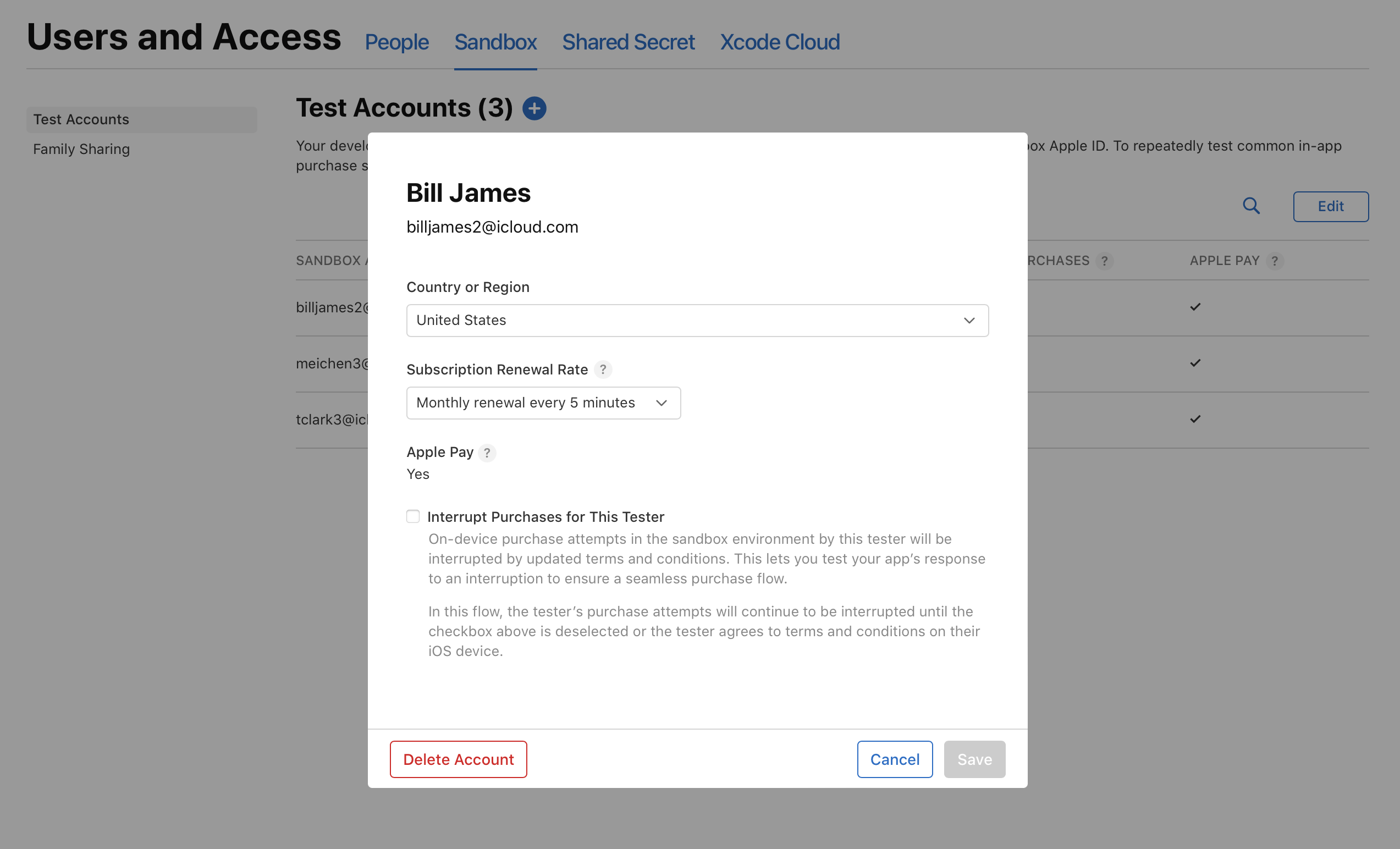
-
「保存」をクリックします。国または地域を変更した後、テスターは iOS デバイスから Sandbox Apple ID を使用して再度サインインする必要があります。これにより変更が完了します。
サブスクリプションの更新率を編集する
サブスクリプションの更新率は、Sandbox の各テスター環境において、サブスクリプションの定期更新が起こる頻度を表します。この更新率の設定によって、支払いの再試行と請求の猶予期間における、テスター環境上の時間の長さも同時に決定されます。
テスターのサブスクリプション更新率を変更するには、iOS の Sandbox アカウント設定に関するこちらのページを参照するか、以下の手順に従い App Store Connect で操作を行ってください。変更は随時可能です。
-
「ユーザとアクセス」で、「Sandbox」をクリックして Sandbox Apple ID を表示します。
-
設定を変更する Sandbox Apple ID をクリックします。
-
「サブスクリプションの更新率」で表示されるダイアログで、更新率を選択し「保存」をクリックします。
デフォルトの設定は、すべてのアカウントで 1 か月 = 5 分の換算となります。以下の表を参考に、更新の間隔を調整してください。サブスクリプションは、12 回自動更新されると 13 回目の更新時に自動的にキャンセルされます。なお、Sandbox 上における更新頻度は、設定したサブスクリプション期間によっても異なります。
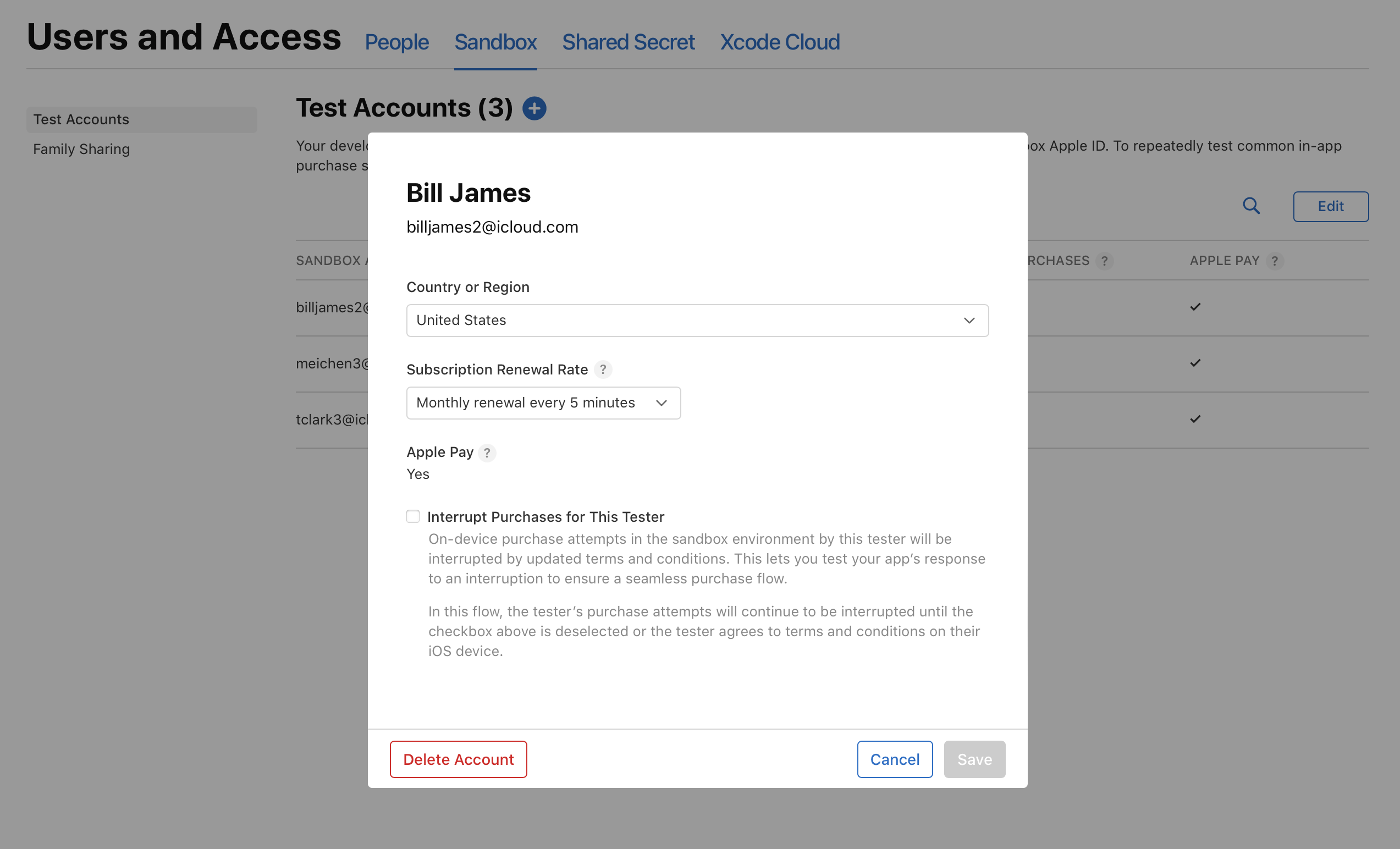
3 分ごとに更新
|
サブスクリプション期間 |
||||||
|---|---|---|---|---|---|---|
|
1 週間 |
1 か月 |
2 か月 |
3 か月 |
6 か月 |
1 年 |
|
|
サブスクリプションの更新頻度 |
3 分 |
3 分 |
6 分 |
9 分 |
18 分 |
36 分 |
|
支払いが再試行されるまでの時間の長さ |
6 分 |
6 分 |
6 分 |
6 分 |
6 分 |
6 分 |
|
請求の猶予期間における時間の長さ |
3 分 |
3 分 |
3 分 |
3 分 |
3 分 |
3 分 |
5 分ごとに更新 (デフォルト)
|
サブスクリプション期間 |
||||||
|---|---|---|---|---|---|---|
|
1 週間 |
1 か月 |
2 か月 |
3 か月 |
6 か月 |
1 年 |
|
|
サブスクリプションの更新頻度 |
3 分 |
5 分 |
10 分 |
15 分 |
30 分 |
1 時間 |
|
支払いが再試行されるまでの時間の長さ |
10 分 |
10 分 |
10 分 |
10 分 |
10 分 |
10 分 |
|
請求の猶予期間における時間の長さ |
3 分 |
5 分 |
5 分 |
5 分 |
5 分 |
5 分 |
30 分ごとに更新
|
サブスクリプション期間 |
||||||
|---|---|---|---|---|---|---|
|
1 週間 |
1 か月 |
2 か月 |
3 か月 |
6 か月 |
1 年 |
|
|
サブスクリプションの更新頻度 |
10 分 |
30 分 |
1 時間 |
1 時間 30 分 |
3 時間 |
6 時間 |
|
支払いが再試行されるまでの時間の長さ |
1 時間 |
1 時間 |
1 時間 |
1 時間 |
1 時間 |
1 時間 |
|
請求の猶予期間における時間の長さ |
10 分 |
30 分 |
30 分 |
30 分 |
30 分 |
30 分 |
1 時間ごとに更新
|
サブスクリプション期間 |
||||||
|---|---|---|---|---|---|---|
|
1 週間 |
1 か月 |
2 か月 |
3 か月 |
6 か月 |
1 年 |
|
|
サブスクリプションの更新頻度 |
15 分 |
1 時間 |
2 時間 |
3 時間 |
6 時間 |
12 時間 |
|
支払いが再試行されるまでの時間の長さ |
15 分 |
1 時間 |
1 時間 |
1 時間 |
1 時間 |
1 時間 |
|
請求の猶予期間における時間の長さ |
1 時間 |
2 時間 |
2 時間 |
2 時間 |
2 時間 |
2 時間 |
特定の Sandbox Apple ID において購入の中断を有効化する
iOS 14 以降を実行しているデバイスにおいて購入の中断シナリオをテストするには、対象となる Sandbox Apple ID に対して購入の中断を有効にします。ユーザが App Store でのトランザクションを完了するにあたり、アプリの外部でアクションを実行する必要があるときは、常に購入の中断が発生します。たとえば、更新された利用規約に同意する場合や、期限切れの支払い方法を更新する場合などが該当します。
テスターの購入中断の有効・無効の設定方法は、iOS の Sandbox アカウント設定に関するこちらのページを参照するか、以下の手順に従って App Store Connect の操作を行ってください。設定は随時変更可能です。
-
「ユーザとアクセス」で、「Sandbox」をクリックして Sandbox Apple ID を表示します。
-
設定を変更する Sandbox Apple ID をクリックします。
-
表示されるダイアログで、「このテスターの購入を中断する」の横にあるチェックボックスを選択して、購入の中断を有効にします。購入の中断を無効にする場合は、チェックボックスの選択を解除します。
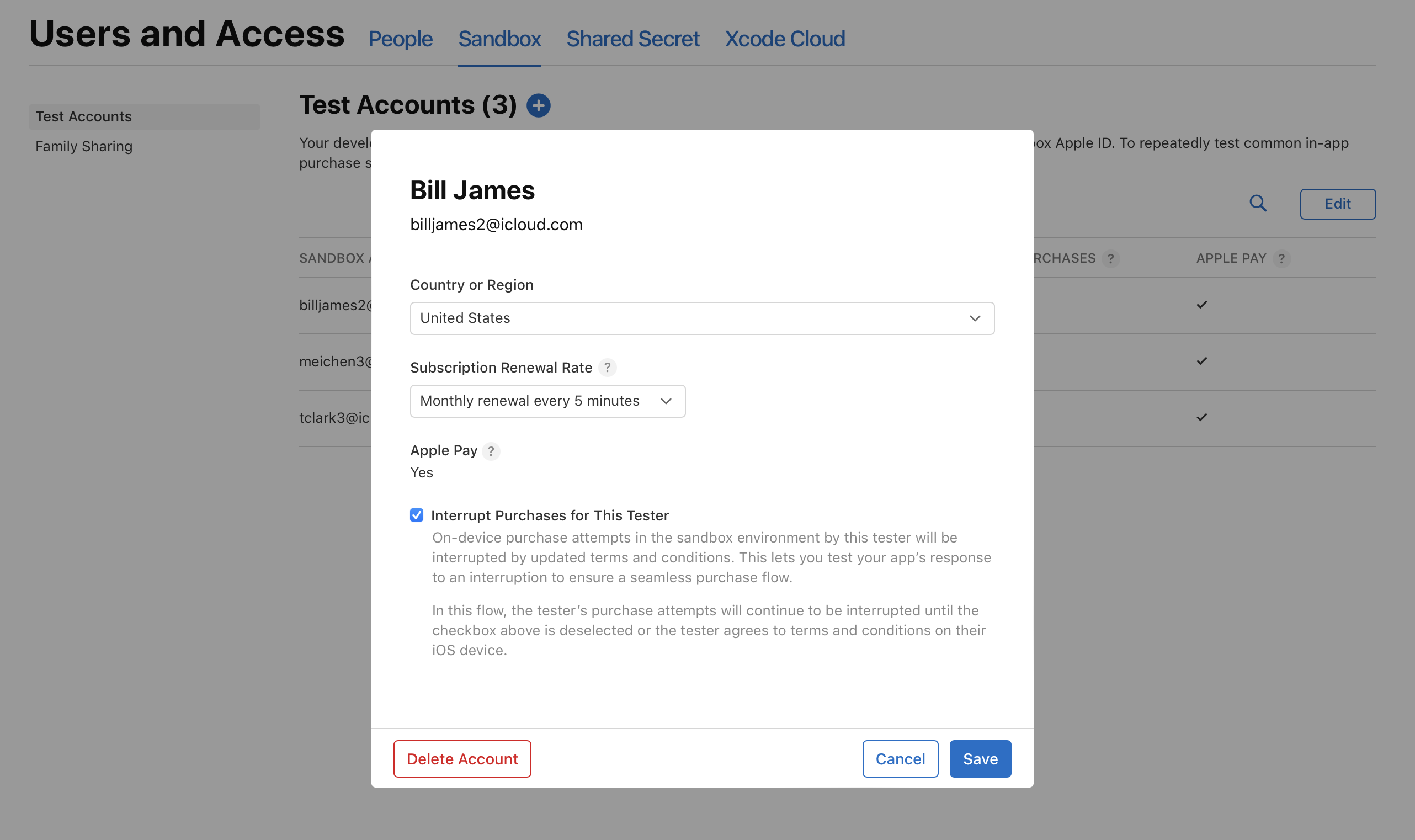
-
「保存」をクリックします。
購入の中断が有効になっている状態で、該当する Sandbox Apple ID がデバイス上で購入を試行すると、Sandbox 環境の挙動により購入が中断されます。設定を無効にするか、テスターが iOS デバイスで利用規約に同意するまで、中断された状態が継続します。
Sandbox Apple ID における購入履歴を消去する
テスターの購入履歴は消去することができるので、同じ Sandbox Apple ID を引き続きテストに使用できます。購入履歴を消去すると、対象のテスターが Sandbox 環境で過去に購入した自動更新サブスクリプションと非消耗型プロダクトがすべて削除されます。これは、実行した後に元には戻せない操作です。実際のカスタマーのアカウントに影響はありません。
テスターの購入履歴を消去するには、iOS の Sandbox アカウント設定に関するこちらのページを参照するか、以下の手順に従って App Store Connect の操作を行ってください。消去の操作は随時可能です。
-
「ユーザとアクセス」で、「Sandbox」をクリックして Sandbox Apple ID を表示します。
-
「編集」をクリックします。
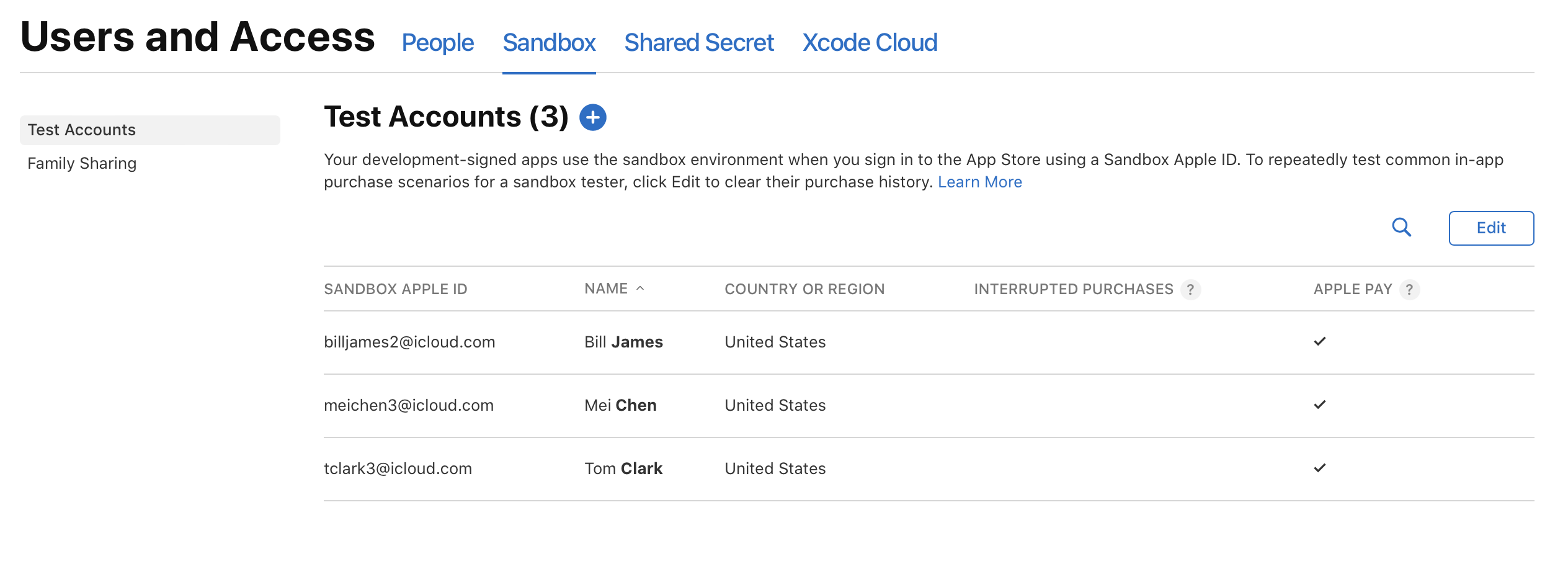
-
変更するテスターを選択し、「購入履歴を消去」をクリックします。
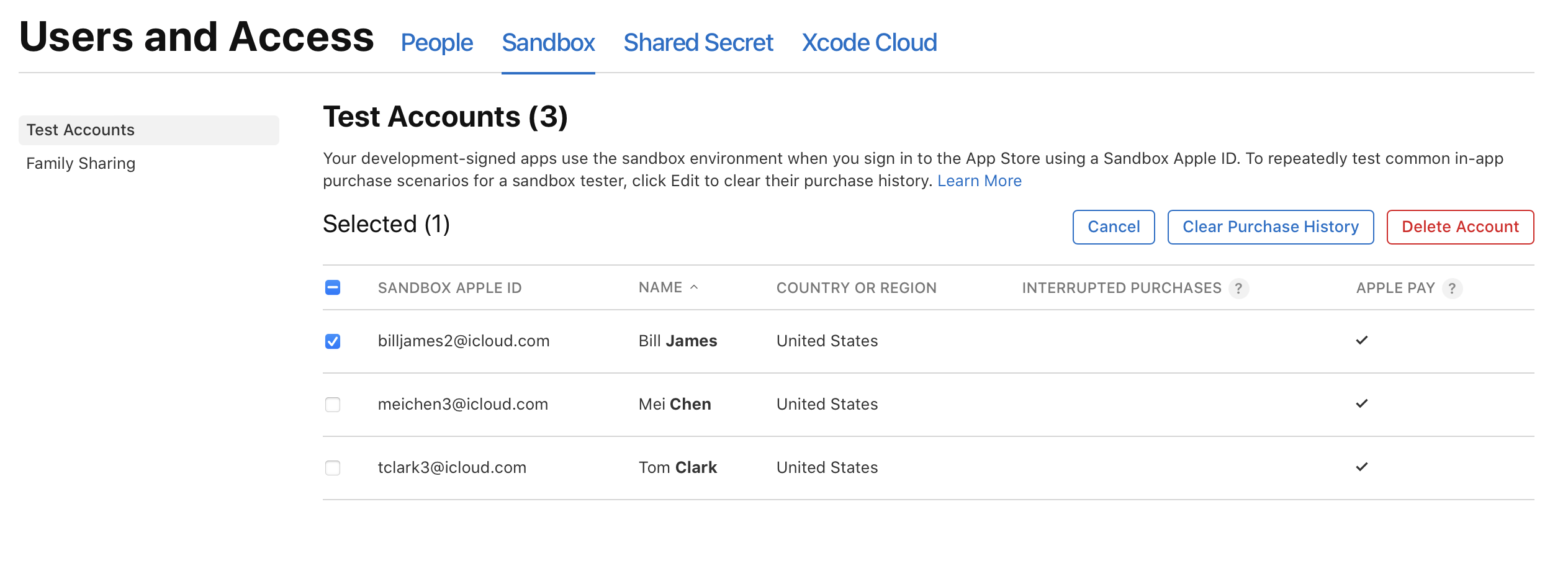
-
表示されるダイアログで「購入履歴を消去」をクリックします。
購入履歴の数が多い Sandbox Apple ID の場合、履歴の消去に時間がかかることがあります。
Sandbox テストファミリーを作成する
ファミリー共有は、対応する自動更新サブスクリプションや非消耗型プロダクトを最大 5 人の家族で共有したりアクセスしたりできるようにする機能です。ファミリー共有がアプリで想定通りに動作することをテストするために、Sandbox テストファミリーを使用します。
Sandbox Apple ID を 2 つ以上作成すると、App Store Connect で Sandbox テストファミリーを作成できます。
-
トップページで「ユーザとアクセス」をクリックします。
-
上部のナビゲーションバーで「Sandbox」をクリックし、その後「ファミリー共有」をクリックします。
-
追加ボタン (+) をクリックするか、初めてテストファミリーを作成する場合は「テストファミリーを作成」をクリックします。
-
ファミリー管理者として使用するテストアカウントを選択し、「次へ」をクリックします。
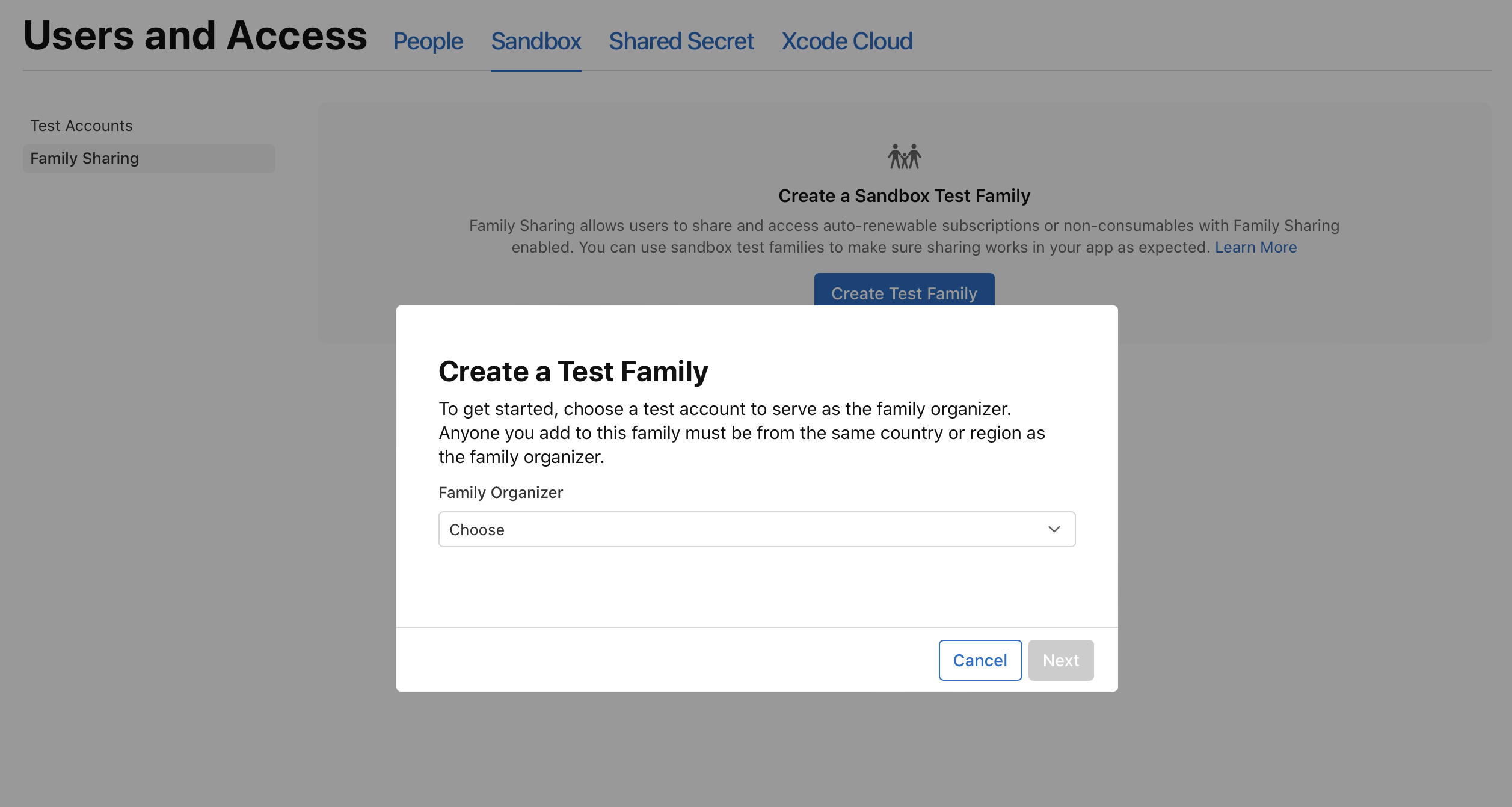
-
ファミリーメンバーとして追加するテストアカウントを最大 5 つ選択します。メンバーは全員、ファミリー管理者と同じ国または地域の設定であることが必須となり、所属することのできるテストファミリーは 1 つのみです。
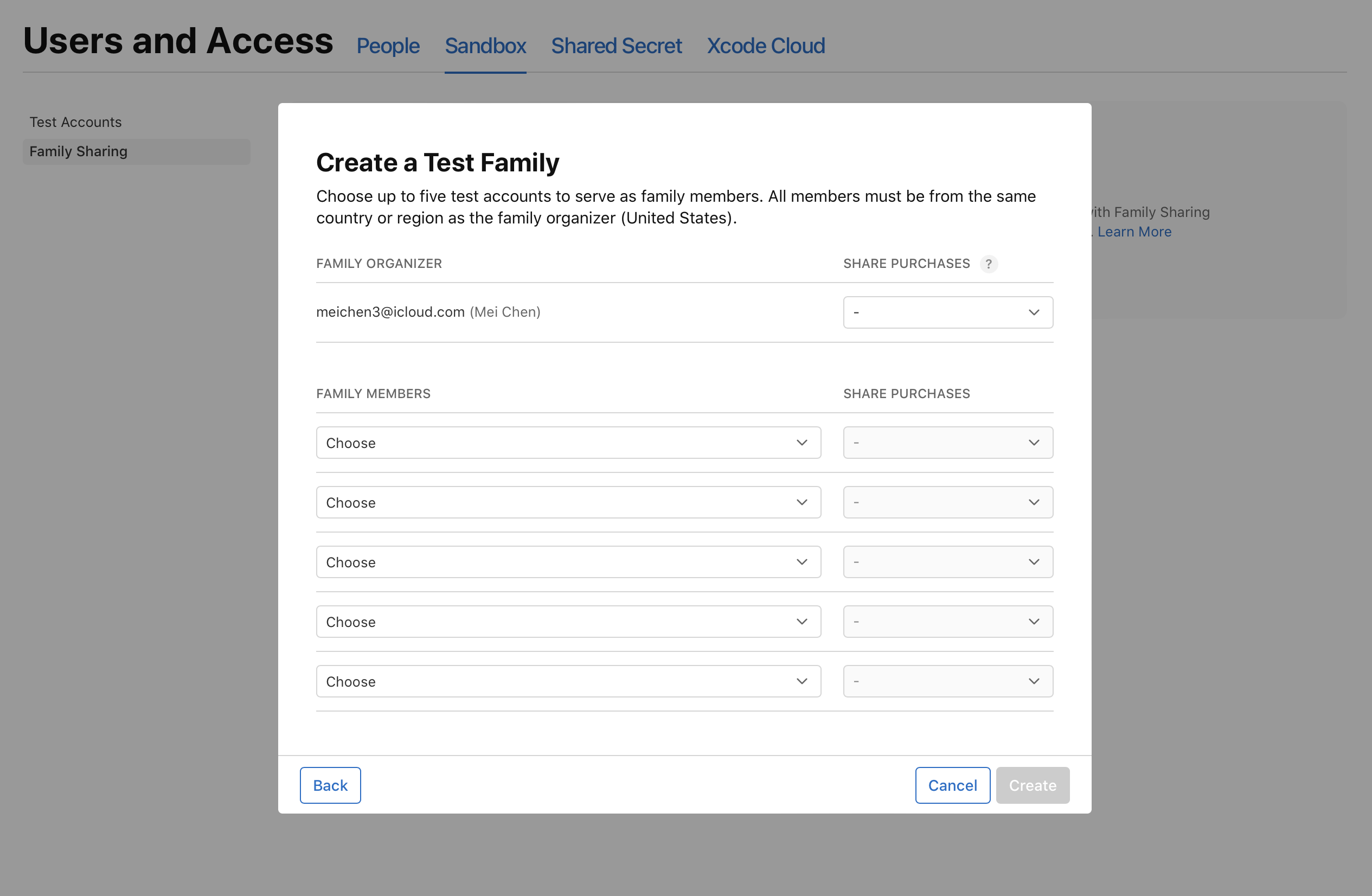
-
「購入アイテムを共有」メニューで、購入アイテムを互いに共有および受信できるか否かをメンバーごとに選択し、「作成」をクリックします。
Sandbox テストファミリーを管理する
Sandbox テストファミリーの管理は、App Store Connect で随時可能です。ファミリーメンバーのテストアカウントを追加/削除したり、購入アイテム共有の設定を変更したりするには、以下の手順に従ってください。
注:Sandbox テストファミリーにおけるメンバー間の購入アイテム共有の設定は、各自の iOS の Sandbox アカウント設定から、テスターも変更することができます。詳しくはこちらをご覧ください。
-
トップページで「ユーザとアクセス」をクリックします。
-
上部のナビゲーションバーで「Sandbox」をクリックし、その後「ファミリー共有」をクリックします。
-
対象のテスターが所属する Sandbox テストファミリーの横にある「管理」をクリックします。
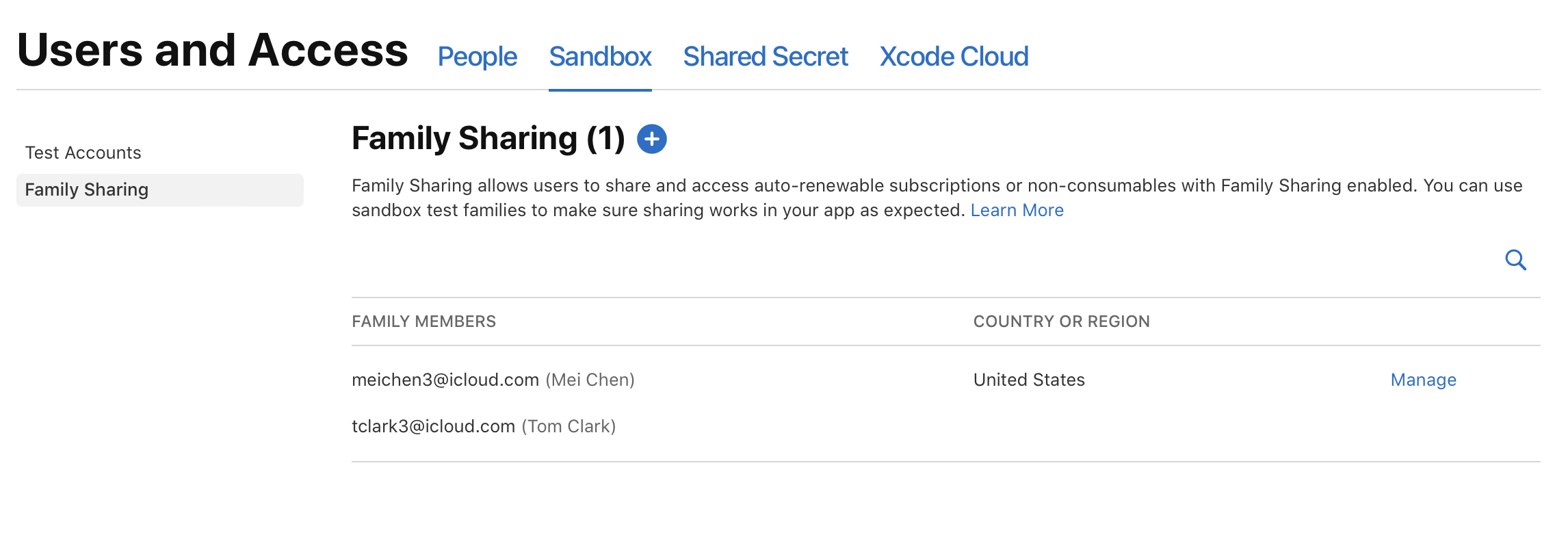
-
変更を加えたら、「保存」をクリックします。
注:購入アイテムの共有に関する設定変更は、Sandbox 環境に反映されるまでに時間がかかる場合があります。
Sandbox テストファミリーから削除されたメンバーは、購入アイテムを共有できなくなり、ほかのメンバーの購入アイテムに対するアクセス権を失います。
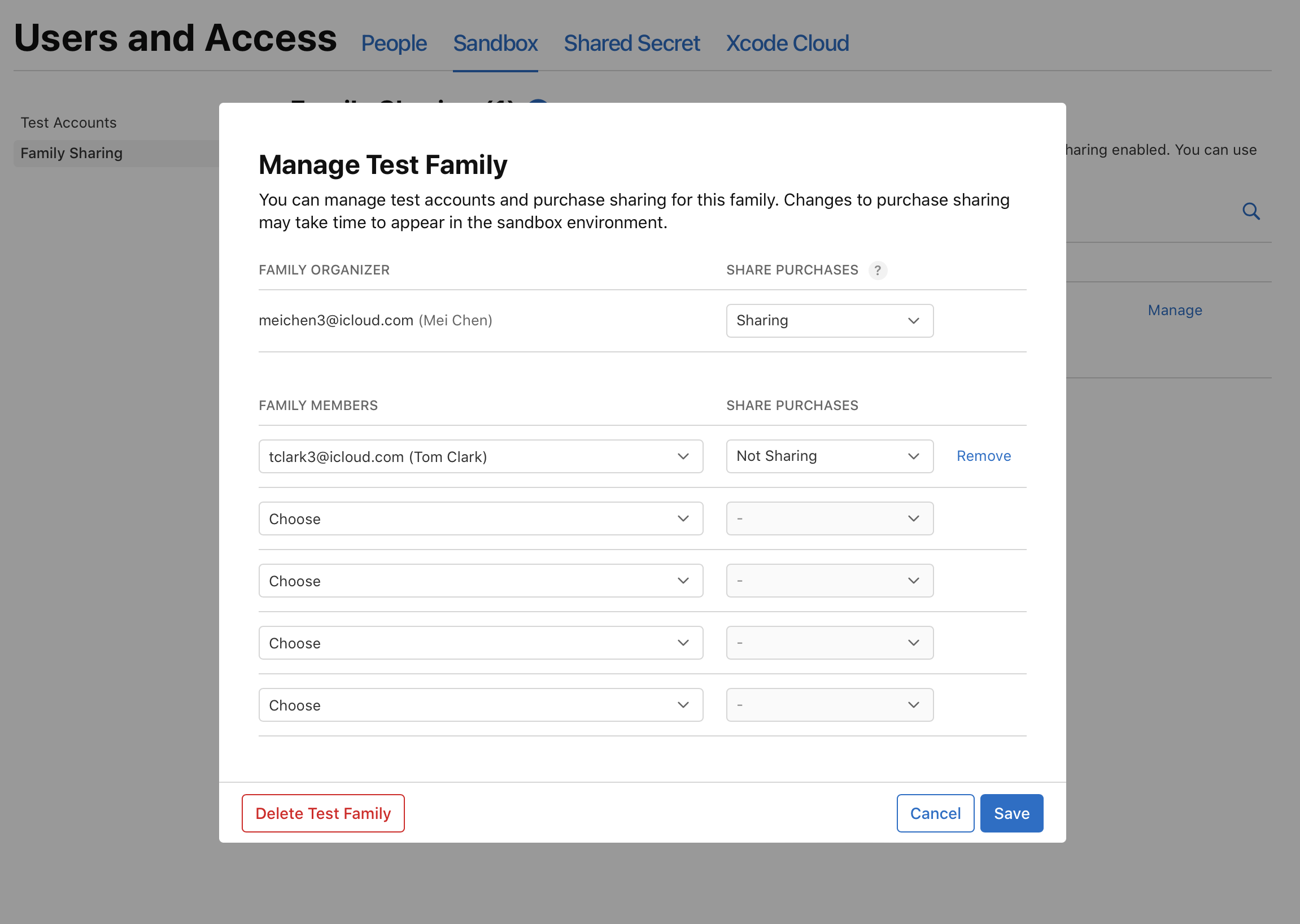
Sandbox テストファミリーを削除する
Sandbox テストファミリーの削除は、App Store Connect で随時可能です。
注:テストファミリーが削除されると、そのメンバーは、購入アイテムを共有できなくなり、ほかのメンバーの購入アイテムに対するアクセス権を失います。自分のアカウントで購入したプロダクトには引き続きアクセスできます。
-
トップページで「ユーザとアクセス」をクリックします。
-
上部のナビゲーションバーで「Sandbox」をクリックし、その後「ファミリー共有」をクリックします。
-
削除する Sandbox テストファミリーの横にある「管理」をクリックします。
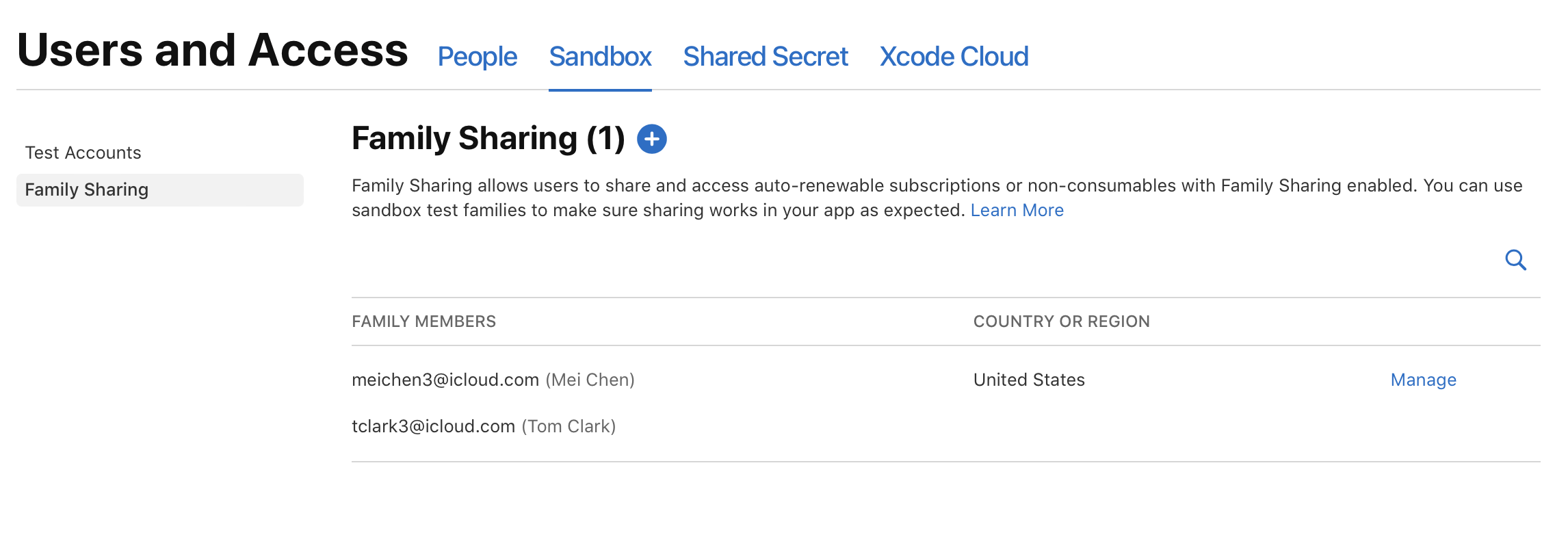
-
「テストファミリーを削除」をクリックします。
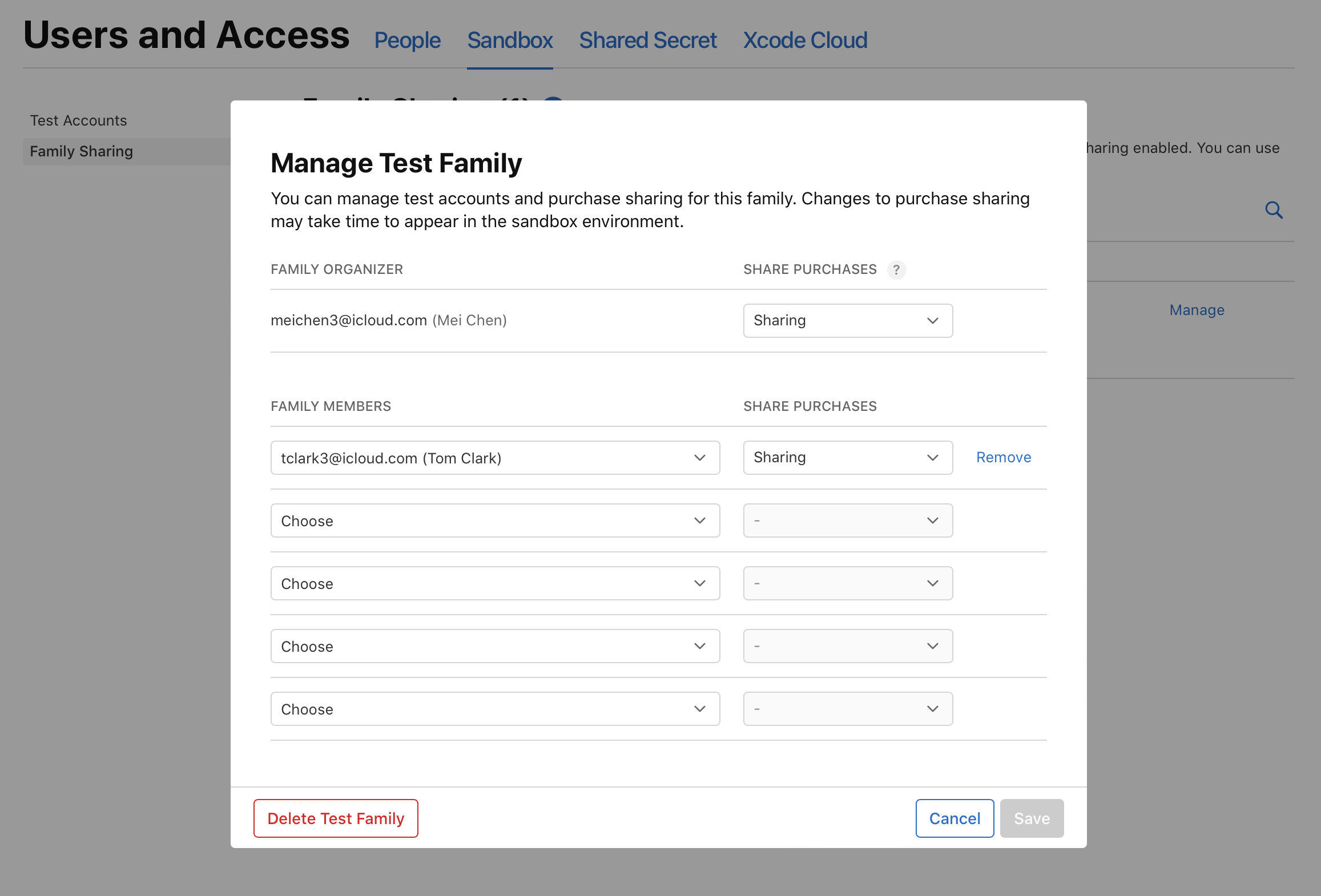
-
表示されるダイアログで「削除」をクリックします。